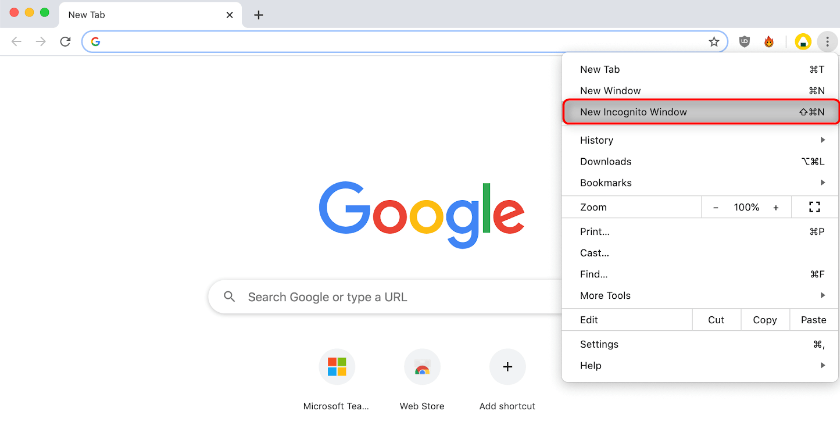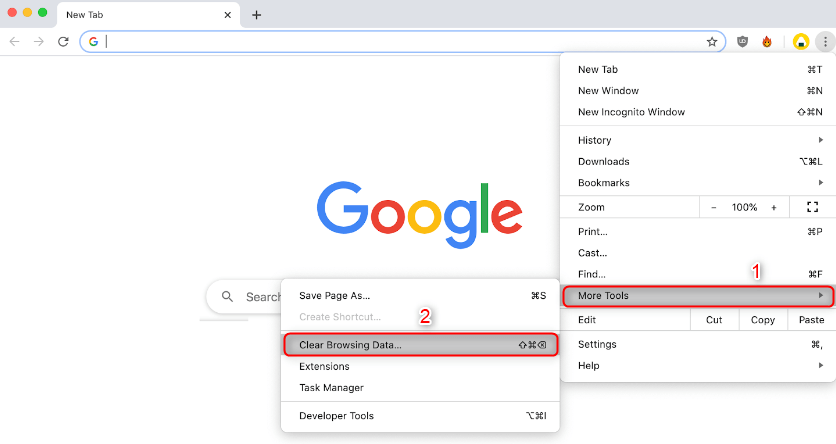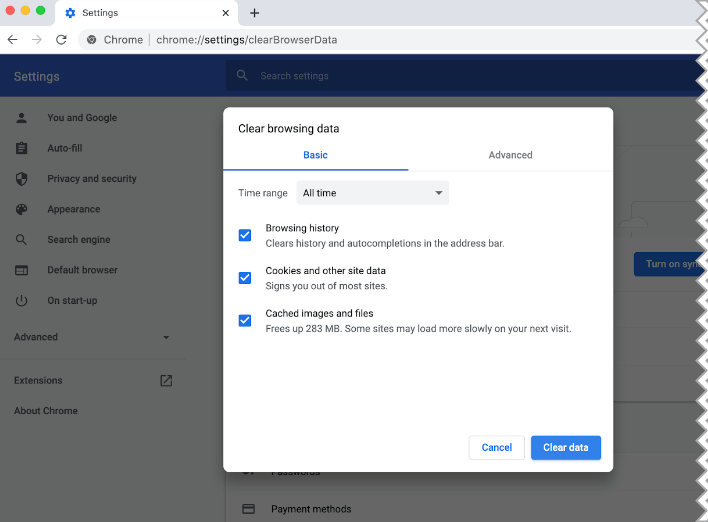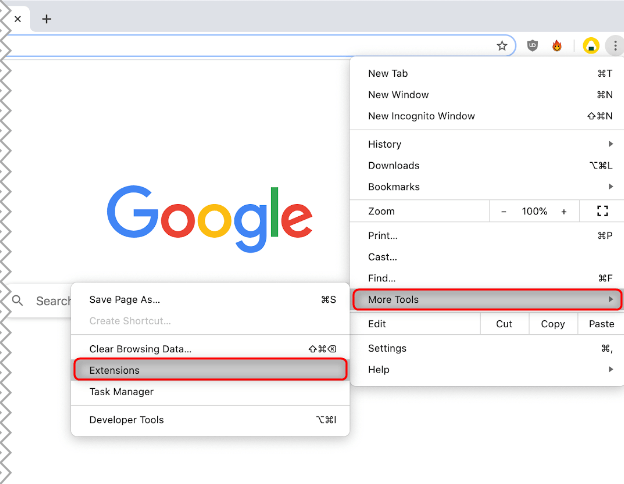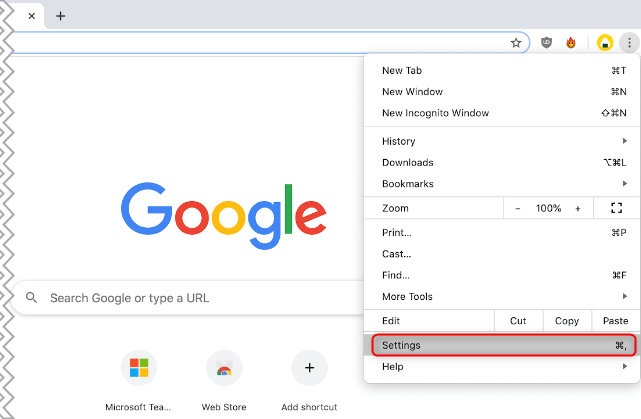Google Chrome este unul dintre cele mai populare browsere web în 2020. Cu toate acestea, acest lucru nu înseamnă că este imposibil să întâmpinați erori în timp ce sunteți online. Mulți utilizatori au primit un Oh la naiba ! pagină de eroare atunci când încercați să încărcați anumite site-uri web. Eroarea este destul de vagă, așa că nu vă mai întrebați ce ar trebui să faceți pentru a ajunge la destinația dvs. online.
În acest articol, vom aprofunda ceea ce puteți face pentru a remedia Oh la naiba! eroare pe Google Chrome. Metodele noastre de depanare sunt ușor de realizat, permițându-vă să reveniți online în câteva minute.
Soluție 1. Reîncărcați pagina pe care încercați să o vizitați
În unele cazuri, simpla reîncărcare a site-ului pe care încercați să îl vizitați poate scăpa de Aw, Snap! pagina de eroare. Puteți face acest lucru apăsând butonul de reîncărcare din colțul din stânga sus al ferestrei Google Chrome.

bara de activități Windows 10 nu funcționează
Alternativ, utilizați următoarele comenzi rapide de la tastatură, în funcție de platforma dvs.:
- Pe Windows, apăsați butonul F5 tasta sau Ctrl + R scurtătură.
- Pe Mac, apăsați tasta Comanda + R chei.
- Pe Linux, apăsați butonul F5 tasta sau Ctrl + R scurtătură.
După reîmprospătare, ar trebui să vedeți dacă aplicația Aw, Snap! eroarea revine sau accesați pagina web. Dacă vedeți în continuare eroarea, continuați depanarea folosind metodele noastre de mai jos.
cum să remediați Ethernet 2 nu are o configurație IP validă
Soluția 2. Verificați conexiunea la internet
Asigurați-vă că computerul dvs. nu are probleme cu conectarea la internet. Vă puteți verifica conexiunea la internet încercând să vizitați un alt site web. De exemplu, tastați ismyinternetworking.com la bara de adrese și apăsați Enter pentru a vă verifica conexiunea.
Soluția 3. Încercați să utilizați modul incognito
Când utilizați modul incognito încorporat în Google Chrome, navigați fără ca memoria cache, cookie-urile sau istoricul browserului să fie stocate. Acest lucru vă poate ajuta să evitați obținerea Aw, Snap! mesaj de eroare atunci când vizitați diverse site-uri web.
Iată pașii de parcurs pentru a naviga Mod incognito .
- Deschideți Google Chrome, apoi faceți clic pe Mai mult pictogramă (afișată prin trei puncte dispuse vertical).
- Faceți clic pe Nouă fereastră incognito din meniul contextual. Va apărea o fereastră nouă care vă va informa că navigați în incognito.
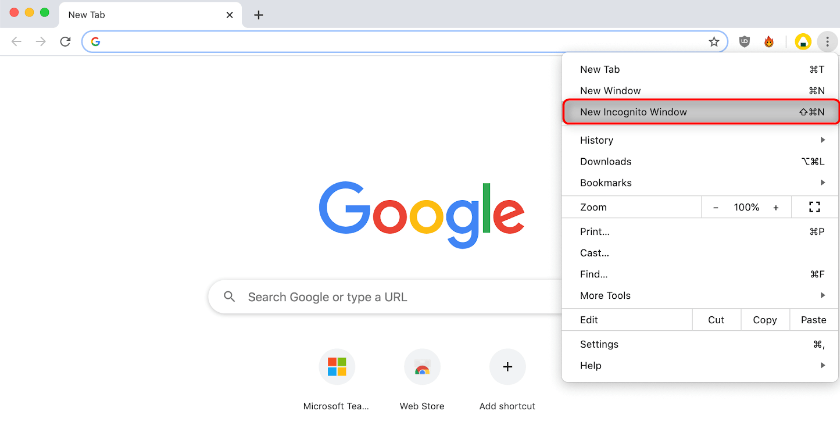
- Introduceți site-ul web pe care doriți să îl vizitați pe bara de adrese și vedeți dacă îl puteți accesa fără să apară eroarea.
Soluția 4. Ștergeți memoria cache și cookie-urile Google Chrome
Uneori, pur și simplu ștergerea datelor de navigare poate remedia problema Aw, Snap! eroare. Puteți face acest lucru urmând pașii de mai jos.
cum să opriți modulul de instalare Windows pentru lucrător
- Deschideți Google Chrome, apoi faceți clic pe Mai mult pictogramă (afișată prin trei puncte dispuse vertical) și plasați cursorul deasupra Mai multe unelte . Aici, faceți clic pe Sterge istoricul de navigare .
- Asigurați-vă că intervalul de timp este setat la Tot timpul . Acest lucru vă va asigura că Google Chrome va fi șters corect, fără resturi de fișiere care ar putea cauza probleme.
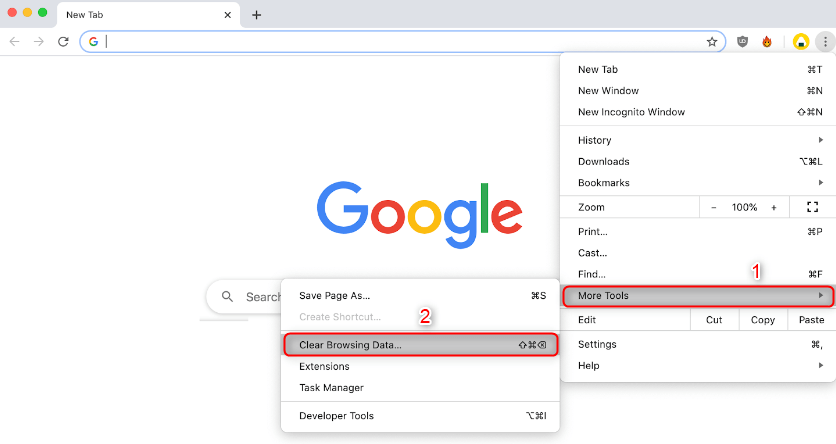
- Asigurați-vă că toate aceste opțiuni sunt bifate: Istoricul de navigare , Cookie-uri și alte date ale site-ului , și Imagini și fișiere memorate în cache .
- Faceți clic pe Date clare buton.
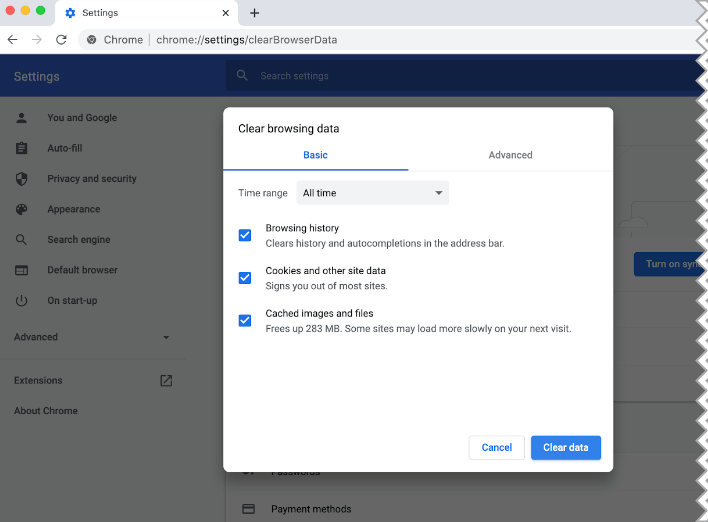
- După terminarea procesului, reporniți Google Chrome și vedeți dacă eroarea apare în continuare când utilizați browserul.
Soluție 5. Închideți toate celelalte file
Mulți utilizatori au raportat că simpla închidere a tuturor celorlalte file deschise în Google Chrome scapă de Oh la naiba ! eroare. Puteți face acest lucru făcând clic pe X butonul de lângă numele unei file. Din păcate, ieșirea din Google Chrome nu închide întotdeauna toate filele deschise, deci trebuie să ieșiți manual din fiecare filă deschisă.

După închiderea filelor pe care le-ați deschis, încercați să vizitați site-ul web care v-a oferit Oh la naiba ! eroare. Ar trebui să vedeți imediat dacă această metodă a funcționat.
Soluția 6. Dezactivați extensiile Google Chrome
Se știe că extensiile Google Chrome sunt un hit sau o dorință. Unele extensii pot conține coduri dăunătoare sau caracteristici care interferează cu site-urile web pe care le vizitați. Vă recomandăm să dezactivați orice extensii inutile pe care le-ați instalat pentru a vedea dacă remediază Aw, Snap! eroare.
- Deschideți Google Chrome, apoi faceți clic pe Mai mult pictogramă (afișată prin trei puncte dispuse vertical) și plasați cursorul deasupra Mai multe unelte . Aici, faceți clic pe Extensii .Alternativ, puteți intra chrome: // extensii / în browserul dvs. și apăsați tasta Enter.
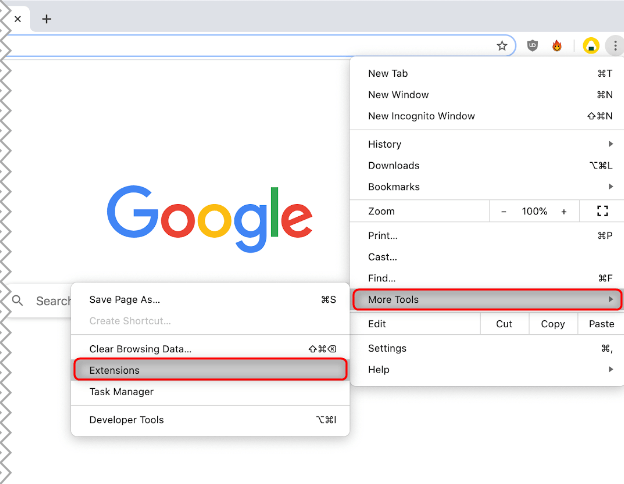
- Faceți clic pe Elimina pentru orice extensii de care nu recunoașteți sau de care nu aveți nevoie.
- Reporniți Google Chrome și verificați dacă puteți naviga fără Aw, Snap! apare o eroare.
Soluția 7. Reporniți computerul
În unele cazuri, simpla repornire a întregului dispozitiv poate remedia problema Aw, Snap! eroare. Asigurați-vă că opriți dispozitivul utilizând metoda corectă descrisă mai jos:
- Pe Windows, deschideți fișierul Meniul Start și faceți clic pe Putere buton. Aici, fie selectați Repornire opțiune sau Oprire apoi porniți din nou computerul.
- Pe Mac, faceți clic pe măr pictogramă din colțul din stânga sus al ecranului și alegeți una dintre ele Repornire… sau Închide…
- În Linux, puteți găsi în general o opțiune în Meniul Start Linux la Reporniți computerul tau. Alternativ, utilizați una dintre următoarele comenzi:
reporniți sudo
cum se deschide un fișier de pagini pe Windows 10
sudo shutdown -r acum
Soluția 8. Resetați Google Chrome
Dacă nu funcționează altceva, resetarea setărilor Google Chrome poate face truc. Puteți încerca această metodă dacă efectuați pașii următori.
- Deschideți Google Chrome, apoi faceți clic pe Mai mult pictogramă (afișată prin trei puncte dispuse vertical) și alegeți Setări .
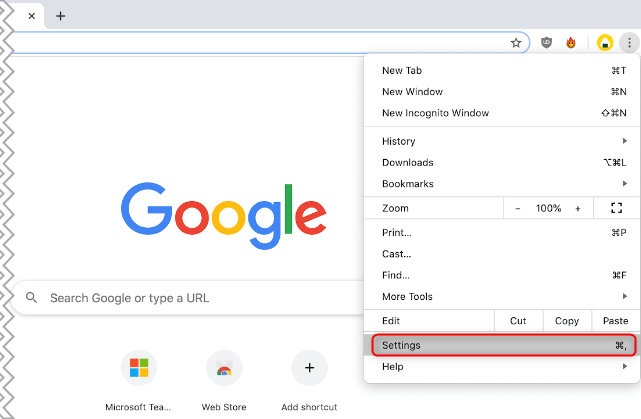
- Derulați până în partea de jos a paginii și faceți clic pe Avansat .
- Navigați la Resetați și curățați , apoi faceți clic pe Restabiliți setările la valorile implicite originale .

- Faceți clic pe Reseteaza setarile buton.
- După ce procesul s-a încheiat, reporniți Google Chrome și vedeți dacă Aw, Snap! apare încă o eroare când utilizați browserul.
Bonus Tip: Dacă soluțiile de mai sus nu au funcționat pentru dvs., vă recomandăm să creați un profil nou. Pentru a face acest lucru, urmați pașii de mai jos.
- Închideți browserul și deschideți exploratorul de fișiere folosind comanda rapidă Tasta Windows + E de la tastatură.
- Copiaza si lipeste ' % LOCALAPPDATA% Google Chrome User Data 'fără ghilimele în bara de adrese.
- Găsiți folderul numit „ Mod implicit 'în fereastra care se deschide
- Faceți clic dreapta pe folder și apoi selectați „ Redenumiți. „Denumiți folderul” Implicit Backup Awsnap ' (fără ghilimele)
Sperăm că acest articol v-a ajutat să rezolvați Oh la naiba ! eroare în browserul dvs. Google Chrome. Bucurați-vă de navigarea pe internet fără întrerupere!
Următorul Citește:
> Cum se remediază eroarea Err_Cache_Miss în Google Chrome
Ați putea dori, de asemenea:
cum se vede managerul de activități pe Mac
> Cum se remediază eroarea ERR_CONNECTION_REFUSED din Google Chrome
> Cum se poate remedia adresa DNS a serverului nu a putut fi găsită o eroare în Google Chrome
> Cum se remediază eroarea „Conexiunea dvs. nu este privată” în Google Chrome
> Cum se remediază Google Chrome care se blochează pe Windows 10